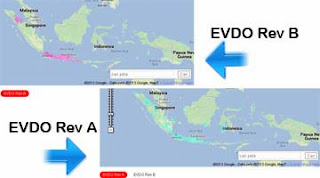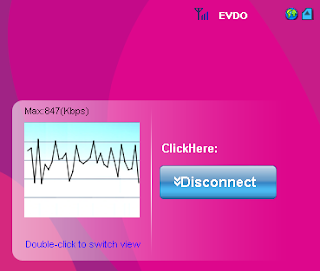|
| sistem komputer |
Pengertian Sistem komputer adalah suatu jaringan elektronik yang terdiri dari Software dan Hardware yang
melakukan tugas tertentu (menerima input, memproses input, menyimpan
perintah-perintah, dan menyediakan output dalam bentuk informasi).
Selain itu dapat pula diartikan sebagai elemen-elemen yang terkait untuk
menjalankan suatu aktivitas dengan menggunakan komputer. Jika Anda
tertarik untuk memperdalam masalah tersebut, maka jurusan yang sangat
cocok untuk Anda adalah jurusan sistem komputer.
Komputer dapat membantu manusia dalam pekerjaan sehari-harinya,
pekerjaan itu seperti: pengolahan kata, pengolahan angka, dan pengolahan
gambar.
Elemen sistem komputer terdiri dari manusianya (brainware), perangkat lunak (software), set instruksi (instruction set), dan perangkat keras (hardware). Dengan demikian komponen tersebut merupakan elemen yang terlibat dalam suatu sistem komputer. Tentu saja hardware tidak berarti apa-apa jika tidak ada salah satu dari dua lainnya (software dan brainware).
Nah bagaimana apakah sekarang sudah mulai memahami apa arti dari sistem komputer? kalo masih belum, yuk Kita jabarkan lagi pengertian dan bagian sistem komputer secara bertahap.
Komponen Sistem Komputer
Komponen sistem komputer terdiri dari central processing unit (CPU), module memory, slot tambahan (expansion slot) dan sirkuit elektronik seperti kartu yang menempati expansion slot dimana semua perangkat tersebut terpasang di dalam papan utama (main board) bersama dengan disk drive, kipas dan power supply.
Semua perangkat di luar sistem unit seperti monitor, keyboard, mouse
dan sebagainya secara langsung atau tidak langsung berhubungan dengan
unit sistem membantu kinerja unit sistem. Selain membantu kinerja unit
sistem, komponen ini juga bisa membantu sistem operasi untuk berjalan secara normal dan stabil.
Bagian-bagian dari Unit Sistem
1. Bagian Depan Unit Sistem
Bagian depan dari unit sistem biasanya ditempati oleh tempat drive yang dapat dipergunakan dari depan, internal driver seperti hard disk drive
yang terinstall secara internal di dalam slot tempat kosong dan
sebagainya. Biasanya unit sistem memiliki tipe dan style yang beragam
tergantung dari kebutuhan penggunaan hardware yang akan menempatinya.
Pengertian unit sistem secara umum disamakan juga dengan “casing”
komputer walaupun sebenarnya tidak benar.
2. Motherboard
Motherboard adalah sebuah papan integrasi dimana terdapat
kumpulan chip yang mengatur segala kegiatan dalam PC dan terdapat satu
chip utama yang dinamakan microprocessor (biasa disebut processor
saja). Motherboard dibagi menjadi lima daerah fungsional yakni sub
sistem processor dan chip pendukungnya, sub sistem ROM, sub sistem RAM,
adaptor terintegrasi I/O (Input/Output) dan I/O yang meliputi slot
ekspansi. Chip-chip tersebut disusun secara vertikal dengan pin 1
terletak di kiri atas. Masing-masing komponen ditandai dengan kode
identifikasi dari printed circuit board dan memberi nomor lokasi
chip dalam penambahan order dari kiri ke kanan serta dari atas ke bawah
sehingga memungkinkan secara cepat dapat menempatkan IC pada board.
Generasi dari motherboard dibedakan berdasarkan atas kecepatan transfer
data dalam satuan bit (Binary Digit). Generasi pertama memiliki
kecepatan 8 bit kemudian muncul generasi 16 bit serta 32 bit.
3. BIOS
BIOS merupakan kepanjangan dari Basic Input Output System
dan bentuk aplikasi paling rendah di dalam komputer untuk
mengintegrasikan kinerja antar hardware dan sistem operasinya. Chip BIOS
mudah dikenali, umumnya berada di permukaan chip BIOS diberi stiker
yang menyatakan merk BIOS seperti AMI atau AWARD. Untuk komputer lama
yang belum menggunakan bus PCI sehingga BIOS dipasang permanen pada
motherboard. Saat ini sebagian besar motherboard sudah menggunakan Flash BIOS dimana isi dari BIOS dapat diganti. BIOS jenis ini merupakan ROM dengan tipe EEPROM (Electrically Erasable Read Only Memory).
Beberapa chip ROM yang bukan EEPROM menghapusnya bukan dengan listrik
tetapi dengan sinar UV sehingga chip ini diberi satu jendela kecil pada
permukaan chip. Stiker penutup jendela digunakan untuk melindungi chip
ini dari sengatan sinar matahari. Untuk melepas BIOS harus hati-hati
agar pin tidak ada yang bengkok atau patah. Gunakan obeng kecil untuk
membantu mengangkatnya.
4. Processor
Processor Merupakan bagian utama yang menjadi otak dari PC. Pada bagian ini semua kegiatan dalam PC dikontrol sehingga disebut sebagai Central Processing Unit (CPU).
Processor terletak pada motherboard dengan ciri satu chip yang paling
besar dan umumnya selalu diberi fan kecil yang berfungsi sebagai
pendingin. Generasi processor antara lain : 286, 386 (SX, DX), 486 (SX,
DX, DX2, DX4), Pentium (60, 75, 90, 100, 120, 133, 166, 180, 200, 233)
biasa disebut Super AT, Pentium Pro untuk Server jaringan (150,180,200),
Pentium Multi Media Extended (133, 166, 200, 233), Power AT yaitu
generasi Pentium II MMX (Celeron,300, 333, 350, 400, 450), Pentium III
(400, 450, 500, 600) dan generasi terbaru lainnya. Angka-angka yang
mengikuti jenis processor menunjukkan kecepatan transfer data dalam
satuan MHz atau GHz.
Pada suatu keadaan tertentu dapat dilakukan peningkatan atau penaikan
kecepatan dari processor yang dinamakan Up Grade. Untuk melakukan Up
Grade harus diketahui jumper-jumper yang ada pada motherboard. Dalam Up
Grade pada dasarnya adalah menaikkan kinerja processor dimana
"memaksa" processor untuk bekerja sekian kali lebih cepat dari
kemampuannya sehingga efek dari up grade adalah processor lebih cepat
panas dan harus menambah fan yang lebih kuat atau pendingin yang lebih
besar. Perlu diketahui pula bahwa dalam up grade usahakan jangan sampai Over clock
yaitu suatu keadaan dimana processor bekerja melebihi kecepatan
setingkat di atasnya. Misalnya processor Pentium 100 di up grade menjadi
Pentium 180. Karena efek yang ditimbulkan dari up grade adalah
pemanasan berlebih pada processor maka disarankan untuk tidak melakukan
up grade dengan cara ini jika ingin processor memiliki umur panjang.
5. Memory
Merupakan bagian penting pada setiap sistem PC. Fungsi memory
adalah sebagai terminal data dimana data yang dikirim dari dan ke
processor terlebih dahulu disimpan dalam memory. Ada dua jenis memory
yaitu ROM (Read Only Memory) dan RAM (Random Access Memory). ROM merupakan chip yang hanya dapat dibaca dan tak dapat ditulis. Data-data dalam ROM adalah data yang pre-programmed (telah diprogram oleh vendor) sebelum dipasang. ROM ini biasanya digunakan dalam BIOS komputer.
Sedangkan RAM merupakan chip yang dapat diakses secara acak (random)
dan tidak tergantung dari urutan alamat lokasi memory. Sifat terpenting
dari RAM adalah chip ini bisa ditulis atau dibaca setiap saat sesuai
keinginan pemakai selama komputer beroperasi. RAM sangat sesuai untuk
menyimpan data sementara. Bila komputer dimatikan maka informasi atau
data dalam RAM akan terhapus. Jenis memory yang dijual di pasaran antara
lain : SIMM (Single In line Memory Module) dan DIMM (Dual In line Memory Module).
SIMM bekerja dengan mengisi ruang kosong dalam memory secara berurutan
dari yang rendah ke yang tinggi. DIMM dapat mengisi ruang kosong dalam
memory secara acak tanpa berurutan. Memory jenis SDRAM (Synchronous Dynamic RAM) atau DDR memiliki cara kerjanya SIMM mau pun DIMM sehingga memory ini lebih fleksibel digunakan.
Bagaimana kawan, apakah sudah paham perbedaan ROM dan RAM?
6. Cache Memory
Ada dua tipe bentuk chip cache memory yaitu cache memory yang
terdiri dari beberapa chip atau IC pada soket khusus dengan besar 256 Kb
dan untuk meng-upgrade menjadi 512 Kb ditambahkan chip yang terpasang
pada slot khusus. Sedangkan yang kedua adalah cache memory yang
terpasang pada 2 chip melekat pada motherboard dengan ukuran 512 Kb.
Chip yang sering dipakai adalah merk Tech dan Winbond. Fungsi dari Cache
memory adalah bertindak sebagai buffer dari memory (RAM) sehingga
proses transfer data dapat berlangsung lebih cepat dimana tidak sampai
terjadi antrian panjang data pada RAM.
7. Expansion Slot dan Expansion Card
Expansion slots adalah sockets yang dipergunakan untuk melakukan koneksi
secara langsung ke dalam electrical bus dan dapat ditambahkan sebagai
circuit board di dalam motherboard. Jenis Expansion Cards diantaranya
adalah Video Cards, Sound Cards, Modem Cards, Network Interface Cards
(NIC). Laptops and portable computer biasanya memiliki PC Cards sendiri,
yaitu credit-card yang tipis yang dipergunakan untuk menambahkan
memory, disk drives dan sebagainya. Beberapa slot yang bisa dipergunakan
untuk menghubungkan dengan perangkat tambahan diantaranya Peripheral Component Interconnect (PCI), Accelerated Graphics Port (AGP), Industry Standard Architecture (ISA), Universal Serial Bus (USB), Small Computer System Interface (SCSI) dan Integrated Drive Electronics (IDE)
8. Port
Port adalah soket yang dapat dipergunakan untuk menempelkan perangkat
dengan konektornya untuk bisa berhubungan dengan motherboard dimana
perangkat keras tersebut tergantung dari perubahan teknologi yang
berkembang. Biasanya ports dapat ditemukan pada belakang dari sebuah
unit sistem namun atau juga terdapat di depannya.


 Motherboard/mainboard
adalah komponen utama yang membangun sebuah komputer. Berbentuk papan
persegi dengan slot-slot untuk memasukkan komponen-komponen lain.
Fungsinya untuk menghubungkan seluruh komponen PC. Perangkat keras komputer lain semuanya melekat langsung pada slot motherboard atau setidaknya terhubung menggunakan kabel.
Motherboard/mainboard
adalah komponen utama yang membangun sebuah komputer. Berbentuk papan
persegi dengan slot-slot untuk memasukkan komponen-komponen lain.
Fungsinya untuk menghubungkan seluruh komponen PC. Perangkat keras komputer lain semuanya melekat langsung pada slot motherboard atau setidaknya terhubung menggunakan kabel. Biasa
juga kita kenal sebagai “processor” atau “otak” dari komputer. Fungsi
dari CPU ini adalah memproses dan mengolah semua kalkulasi dan
perintah-perintah yang membuat komputer dapat dioperasikan. Karena panas
yang dihasilkannya, CPU selalu dilengkapi dengan kipas dan juga heat
sink untuk mengurangi suhunya. Pada jenis-jenis CPU terbaru, sudah
dilengkapi pula dengan Graphic Processing Unit (GPU) yang terintegrasi
ke dalam CPU, sebagai pengolah data-data grafis.
Biasa
juga kita kenal sebagai “processor” atau “otak” dari komputer. Fungsi
dari CPU ini adalah memproses dan mengolah semua kalkulasi dan
perintah-perintah yang membuat komputer dapat dioperasikan. Karena panas
yang dihasilkannya, CPU selalu dilengkapi dengan kipas dan juga heat
sink untuk mengurangi suhunya. Pada jenis-jenis CPU terbaru, sudah
dilengkapi pula dengan Graphic Processing Unit (GPU) yang terintegrasi
ke dalam CPU, sebagai pengolah data-data grafis. RAM
berfungsi sebagai tempat transit data sementara untuk operasi-operasi
yang tengah dijalankan oleh CPU. RAM bersifat volatile, artinya
perangkat ini tidak meyimpan data secara permanen, hanya untuk operasi
yang dibutuhkan saja. Kapasitas RAM pada PC yang sering kita temukan
cukup beragam , mulai dari 256 MB (MegaBytes) – 16 GB (GigaBytes)
RAM
berfungsi sebagai tempat transit data sementara untuk operasi-operasi
yang tengah dijalankan oleh CPU. RAM bersifat volatile, artinya
perangkat ini tidak meyimpan data secara permanen, hanya untuk operasi
yang dibutuhkan saja. Kapasitas RAM pada PC yang sering kita temukan
cukup beragam , mulai dari 256 MB (MegaBytes) – 16 GB (GigaBytes) VGA
card atau kartu grafis berfungsi sebagai penghubung yang memungkinkan
pengiriman data-data grafis antara PC dan perangkat display seperti
monitor atau proyektor. Sebagian besar komputer memiliki VGA yang
terpisah sebagai kartu ekspansi yang dipasang pada slot motherboard.
Namun ada juga komputer yang mempunyai VGA terintegrasi pada motherboard
atau pada CPU-nya.
VGA
card atau kartu grafis berfungsi sebagai penghubung yang memungkinkan
pengiriman data-data grafis antara PC dan perangkat display seperti
monitor atau proyektor. Sebagian besar komputer memiliki VGA yang
terpisah sebagai kartu ekspansi yang dipasang pada slot motherboard.
Namun ada juga komputer yang mempunyai VGA terintegrasi pada motherboard
atau pada CPU-nya. Hard-disk
berfungsi sebagai tempat penyimpanan data utama dalam sebuah sistem
komputer. Sistem Operasi , aplikasi, dan dokumen-dokumen disimpan pada
hard-disk ini. Pada PC terbaru, ada juga perangkat keras baru yang
bernama Solid State Drive (SSD). Fungsinya sama seperti hard-disk, namun
menawarkan kecepatan transfer data yang lebih cepat.
Hard-disk
berfungsi sebagai tempat penyimpanan data utama dalam sebuah sistem
komputer. Sistem Operasi , aplikasi, dan dokumen-dokumen disimpan pada
hard-disk ini. Pada PC terbaru, ada juga perangkat keras baru yang
bernama Solid State Drive (SSD). Fungsinya sama seperti hard-disk, namun
menawarkan kecepatan transfer data yang lebih cepat. Optical
drive biasa juga dikenal dengan nama CD Drive, DVD Drive atau ODD.
Fungsi dari perangkat ini adalah untuk membaca dan juga menyimpan data
dari dan ke media cakram optik seperti CD , DVD, atau Blu-Ray Disc.
Optical
drive biasa juga dikenal dengan nama CD Drive, DVD Drive atau ODD.
Fungsi dari perangkat ini adalah untuk membaca dan juga menyimpan data
dari dan ke media cakram optik seperti CD , DVD, atau Blu-Ray Disc. Power
Supply berfungsi sebagai pengkonversi dan penyalur energi listrik dari
outlet sumber (misalnya listrik PLN) ke bentuk energi listrik yang dapat
digunakan untuk menjalankan komponen komputer yang berada di dalam
casing. Biasanya, PSU ini diletakkan di bagian belakang casing.
Power
Supply berfungsi sebagai pengkonversi dan penyalur energi listrik dari
outlet sumber (misalnya listrik PLN) ke bentuk energi listrik yang dapat
digunakan untuk menjalankan komponen komputer yang berada di dalam
casing. Biasanya, PSU ini diletakkan di bagian belakang casing. Disebut
juga screen atau display. Fungsi dari layar monitor adalah untuk
menampilkan video dan informasi grafis yang dihasilkan dari komputer
melalui alat yang disebut kartu grafis (VGA Card). Monitor ini bentuk
fisiknya hampir sama dengan televisi , hanya saja televisi biasanya
mampu menampilkan informasi grafis dengan ukuran resolusi yang lebih
tinggi.
Disebut
juga screen atau display. Fungsi dari layar monitor adalah untuk
menampilkan video dan informasi grafis yang dihasilkan dari komputer
melalui alat yang disebut kartu grafis (VGA Card). Monitor ini bentuk
fisiknya hampir sama dengan televisi , hanya saja televisi biasanya
mampu menampilkan informasi grafis dengan ukuran resolusi yang lebih
tinggi. Keyboard
dan mouse berfungsi sebagai alat input untuk memasukkan perintah teks,
karakter, atau menggerakkan objek pada antarmuka grafis untuk diproses
oleh komputer. Ukuran dan bentuk dari kedua alat ini cukup beragam,
namun fungsinya sama saja.
Keyboard
dan mouse berfungsi sebagai alat input untuk memasukkan perintah teks,
karakter, atau menggerakkan objek pada antarmuka grafis untuk diproses
oleh komputer. Ukuran dan bentuk dari kedua alat ini cukup beragam,
namun fungsinya sama saja. Sering
disebut juga sebagai baterai cadangan, fungsi utama UPS adalah
menyimpan dan menyediakan cadangan listrik yang akan digunakan ketika
sumber listrik utama padam. Selain sebagai cadangan listrik, kebanyakan
UPS juga berfungsi sebagai “stabilizer” yang mengatur aliran listrik
agar sesuai dengan yang dibutuhkan.
Sering
disebut juga sebagai baterai cadangan, fungsi utama UPS adalah
menyimpan dan menyediakan cadangan listrik yang akan digunakan ketika
sumber listrik utama padam. Selain sebagai cadangan listrik, kebanyakan
UPS juga berfungsi sebagai “stabilizer” yang mengatur aliran listrik
agar sesuai dengan yang dibutuhkan. Printer
berfungsi sebagai alat output cetak dari dokumen elektronik baik bentuk
teks maupun grafis. Pada komputer rumahan biasanya menggunakan kertas
sebagai media cetaknya. Sedangkan fungsi scanner adalah kebalikan dari
printer yaitu memindai input data dari luar komputer ke dalam bentuk
elektronik yang dapat diolah secara digital.
Printer
berfungsi sebagai alat output cetak dari dokumen elektronik baik bentuk
teks maupun grafis. Pada komputer rumahan biasanya menggunakan kertas
sebagai media cetaknya. Sedangkan fungsi scanner adalah kebalikan dari
printer yaitu memindai input data dari luar komputer ke dalam bentuk
elektronik yang dapat diolah secara digital.